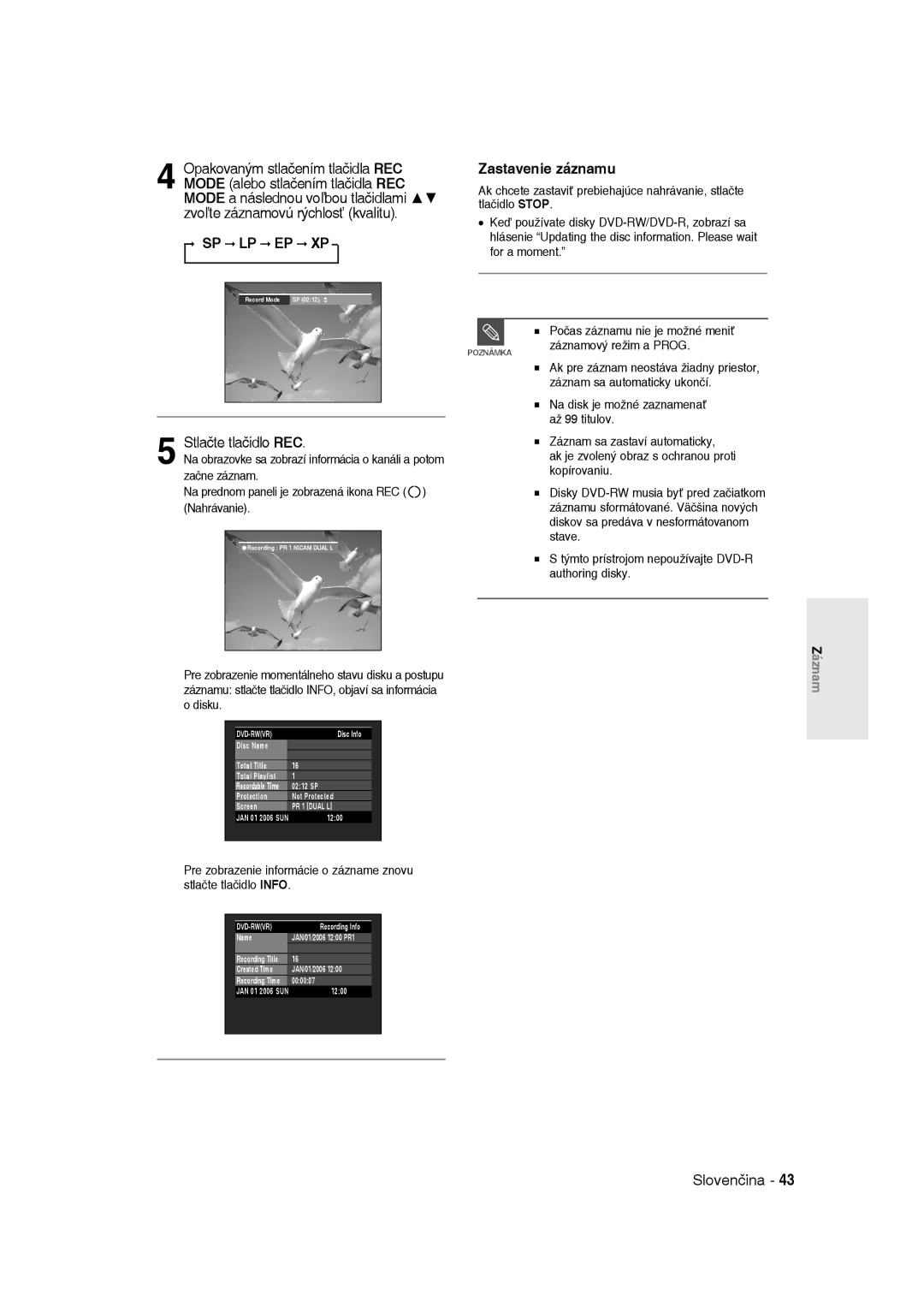Opakovaným stlačením tlačidla REC | Zastavenie záznamu | |||
4 MODE (alebo stlačením tlačidla REC | Ak chcete zastaviť prebiehajúce nahrávanie, stlačte | |||
MODE a následnou voľbou tlačidlami ▲▼ | tlačidlo STOP. | |||
zvoľte záznamovú rýchlosť (kvalitu). | Keď používate disky | |||
|
|
|
| |
| SP LP EP XP |
|
| hlásenie “Updating the disc information. Please wait |
|
|
| for a moment.” | |
|
|
|
| |
|
|
|
|
|
|
|
|
|
|
Record Mode | SP (02:12) |
POZNÁMKA
Počas záznamu nie je možné meniť záznamový režim a PROG.
Ak pre záznam neostáva žiadny priestor, záznam sa automaticky ukončí.
Na disk je možné zaznamenať až 99 titulov.
5 Stlačte tlačidlo REC.
Na obrazovke sa zobrazí informácia o kanáli a potom začne záznam.
Na prednom paneli je zobrazená ikona REC (![]() ) (Nahrávanie).
) (Nahrávanie).
![]() Recording : PR 1 NICAM DUAL L
Recording : PR 1 NICAM DUAL L
Záznam sa zastaví automaticky,
ak je zvolený obraz s ochranou proti kopírovaniu.
Disky
S týmto prístrojom nepoužívajte
Pre zobrazenie momentálneho stavu disku a postupu záznamu: stlačte tlačidlo INFO, objaví sa informácia o disku.
|
|
|
|
| Disc Info |
| |
| Disc Name |
|
|
|
|
|
|
| Total Title | 16 |
|
| Total Playlist | 1 |
|
| Recordable Time | 02:12 SP |
|
| Protection | Not Protected |
|
| Screen | PR 1 [DUAL L] |
|
| JAN 01 2006 SUN | 12:00 |
|
|
|
|
|
Pre zobrazenie informácie o zázname znovu stlačte tlačidlo INFO.
|
|
|
|
|
|
|
| Recording Info |
|
| |
|
| Name | JAN/01/2006 12:00 PR1 |
|
|
|
|
|
|
|
|
|
| Recording Title | 16 |
|
|
|
| Created Time | JAN/01/2006 12:00 |
|
|
|
| Recording Time | 00:00:07 |
|
|
|
| JAN 01 2006 SUN | 12:00 |
|
|
|
|
|
|
|
|
|
|
|
|
|
|
Záznam